如何远程控制家中的电脑 电脑如何设置远程连接
更新时间:2024-03-28 13:57:03作者:jiang
如今远程办公已经成为一种趋势,远程控制家中的电脑也变得越来越普遍,想要实现远程控制家中的电脑,首先需要在电脑上设置远程连接。通过简单的设置,就能实现随时随地对家中电脑进行远程控制,方便快捷。接下来我们将介绍如何设置电脑的远程连接,让您轻松掌握远程控制的技巧。
具体步骤:
1.首先打开电脑右键点击“计算机”,在弹出的窗口中点击“属性”。
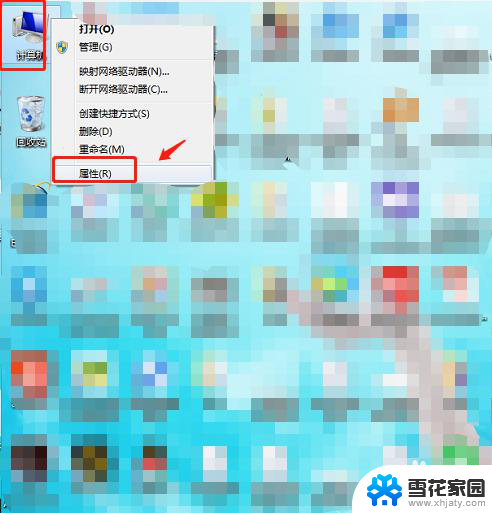
2.在弹出的计算机系统页面点击“远程设置”。
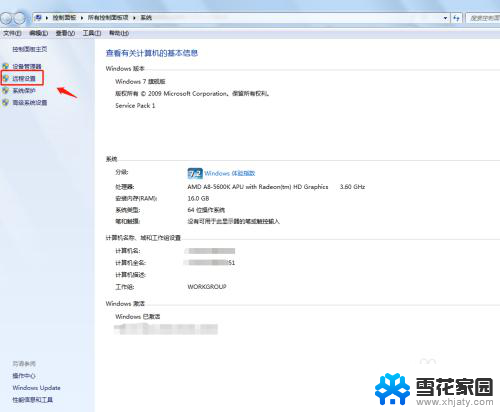
3.在远程试试中,将“允许远程协助连接这台计算机”。“允许运行任意版本远程桌面的计算机连接”,这两项都进行勾选。
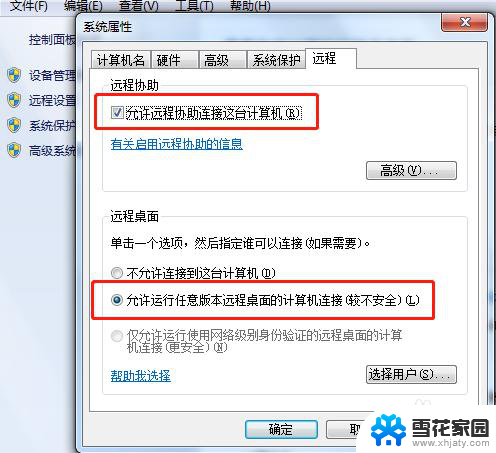
4.回到桌面,点击“开始”菜单,在“附件”中点击“远程桌面连接”。
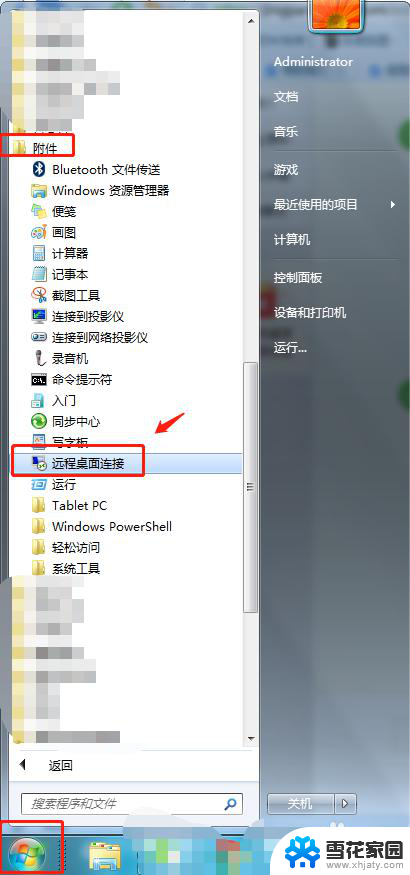
5.在远程桌面中输入准备远程连接电脑的Ip地址,点击连接。连接成功后,输入对方电脑的用户名密码即可进入。
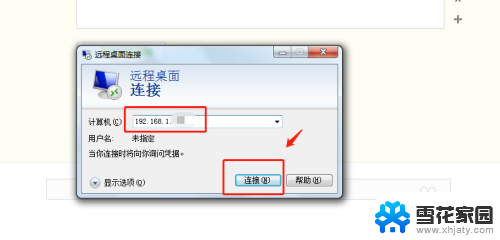
6.总结
1.首先打开电脑右键点击“计算机”,在弹出的窗口中点击“属性”。
2.在弹出的计算机系统页面点击“远程设置”。
3.在远程试试中,将“允许远程协助连接这台计算机”。“允许运行任意版本远程桌面的计算机连接”,这两项都进行勾选。
4.回到桌面,点击“开始”菜单,在“附件”中点击“远程桌面连接”。
5.在远程桌面中输入准备远程连接电脑的Ip地址,点击连接。连接成功后,输入对方电脑的用户名密码即可进入。
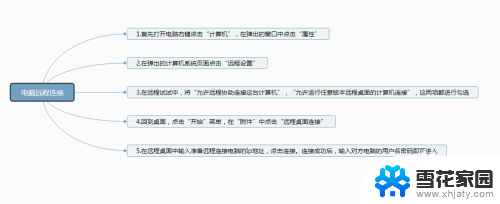
以上就是如何远程控制家中的电脑的全部内容,还有不清楚的用户可以参考一下小编的步骤进行操作,希望能对大家有所帮助。
如何远程控制家中的电脑 电脑如何设置远程连接相关教程
-
 一台电脑怎么远程控制另一台电脑 电脑远程控制操作指南
一台电脑怎么远程控制另一台电脑 电脑远程控制操作指南2024-10-05
-
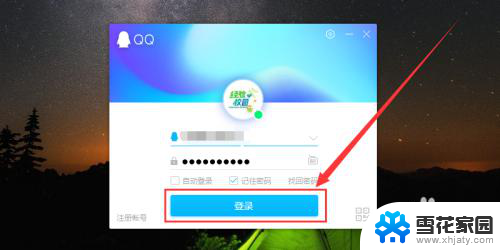 qq申请远程控制电脑 QQ远程控制设置
qq申请远程控制电脑 QQ远程控制设置2025-03-22
-
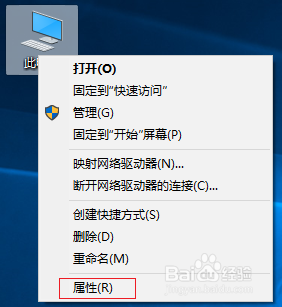 电脑怎么远程控制电脑 如何使用远程桌面功能远程控制电脑
电脑怎么远程控制电脑 如何使用远程桌面功能远程控制电脑2023-10-20
-
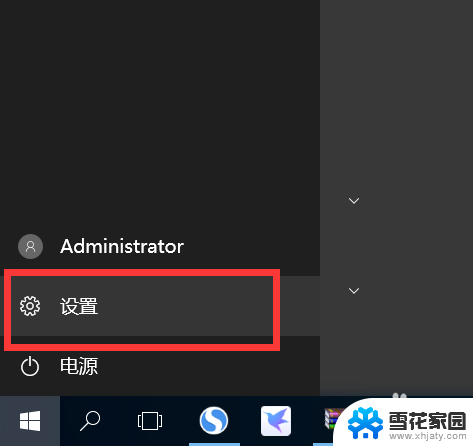 远程能控制电脑开机吗 远程实现电脑开关机的方法和步骤
远程能控制电脑开机吗 远程实现电脑开关机的方法和步骤2024-01-17
- windows控制软件 windows服务器远程桌面远程控制软件
- win8如何远程桌面连接 Win8远程桌面开启步骤
- 如何知道电脑被监控了 怎样查看电脑是否被远程监控
- 远程桌面连接 windows windows系统如何远程桌面共享
- 远程桌面连接不能复制 如何解决远程桌面无法复制粘贴问题
- 远程桌面复制不了 远程桌面无法复制粘贴的解决方法
- 壁纸滚动怎么设置 如何在电脑上设置滚动壁纸
- 投影开机没反应怎么办 投影仪无法启动怎么办
- 锁电脑屏幕怎么锁 电脑怎么设置自动锁屏
- 笔记本电脑黑屏录像 笔记本摄像头黑屏无法使用怎么办
- 为什么u盘插在有的电脑上显示不出来 U盘在电脑上无法显示
- windows怎么切屏 电脑怎么切换显示屏
电脑教程推荐
- 1 壁纸滚动怎么设置 如何在电脑上设置滚动壁纸
- 2 腾讯会议摄像头未检测到设备 电脑腾讯会议摄像头无法识别
- 3 windows开机进入欢迎使用后无响应 电脑桌面卡顿无响应怎么办
- 4 bios怎么用u盘启动 不同BIOS版本下U盘启动设置
- 5 电脑显示器休眠怎么设置 电脑休眠时间如何设置
- 6 电脑与电脑用网线连接 两台电脑如何用网线直连传输数据
- 7 windows系统账户名是哪个 windows系统怎么查看账户名
- 8 鼠标的上下滚动变成了调节音量 鼠标一滚动就调节音量设置方法
- 9 联想b575笔记本电脑摄像头在哪里查看 联想笔记本自带摄像头打开步骤
- 10 adobe acrobat怎么设置中文 Adobe Acrobat DC怎么切换语言为中文